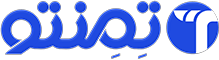با شناخت و آموزش گوگل انالیتیکس از آمار وبسایت خود مطلع شوید
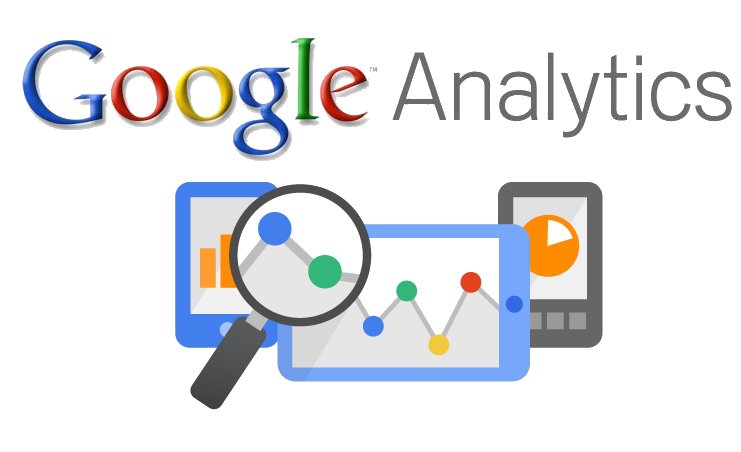
گوگل آنالیتیکس (google analytics )
این یک نوع ابزار کاربردی از شرکت گوگل است که ما ایرانی ها آن را با نام های گوگل آنالیتیکس ٬ گوگل آنالیز ٬ گوگل آنالیتیک و یا حتی گوگل آنالیتیکز می شناسیم. این ابزار با دو نسخه رایگان و پولی در بین کاربران قرار می گیرد که مدیران وبسایت ها میتوانند از آمار وبسایت خود به صورت دقیق مطلع شوند و به بررسی رفتار کاربران خود بپردازند.حالا منظورمان را از رفتار کاربران برای شما بیان میکنیم..رفتار کاربران مانند اینکه کاربران چه زمان در سایت مانده اند ٬ در سایت چه فعالیتی انجام داده اند ٬ به کدام صفحات کاربران علاقه نشان داده اند و یا حتی با چه نوع سیستم عاملی وارد صفحه ی وبسایت ما شده اند ٬ از کجا آمده اند و با چه محدوده جغرافیایی و غیره.طبق یک ضرب المثل قدیمی که میگوید “پیش بینی بهتر از درمان است” با دانستن اصول آنالیتیکس میتوانیم با تحلیل رفتار کاربران به بهبود وبسایت خود کمک کنیم قبل از آنکه اتفاقی بیوفتد.یک ویژگی جذاب دانستن این نرم افزار این است که اگر شما کاربر ایرانی زبان انگلیسی را بلد نباشید ٬ میتوانید با یک آموزش ساده به این نرم افزار ساده و کاربردی مسلط شوید.
در واقع شما میتوانید وبلاگ های شخصی ٬ صفحات وبسایت و یا حتی شبکه های اجتماعی خود را زیرنظر بگیرید و تمامی رفتار کاربران را تحلیل کنید که این عمل تاثیر بسیار مثبتی در پیشرفت و بهینه سازی وبسایت شما ایجاد میکند و در راستای این تاثیر مثبت میتوانید بازدید و ترافیک خوبی را مشاهده کنید.
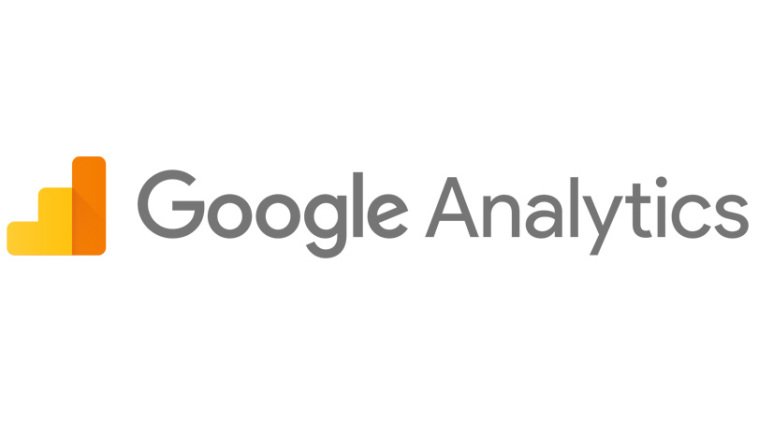
چرا یک مدیر وبسایت باید گوگل آنالیتیکس را یاد بگیرد ؟
با ذکر سوال شروع میکنیم..آیا شما صفحه ی وبلاگی را دارا هستید و یا اینکه مدیر وبسایت خود هستید ؟
اگر پاسخ شما مثبت است باید به شما تبریک گفت.زیرا در جای مناسبی قرار گرفته اید که باید به این ابزار دسترسی پیدا کنید و اموز ها و مهارت های لازم را در حد اموزش یاد بگیرید چون برای شمایی که صفحه وبلاگ دارید و یا مدیر وبسایت هستید واجب است که با اگاه شدن از رفتار کاربران در جهت بهینه سازی صفحه ی بلاگ یا وبسایت خود استفاده کنید.
در واقع هر قسمت انالیتیکس پاسخ به یک سوال است که در زیر به این سوالات می پردازیم
۰ حدود چند نفر به وبسایت من آمده اند و صفحات من را دیده اند ؟
۰ کاربران به صورت میانگین چه زمانی را در وبسایت من سپری می کنند ؟
۰ آیا کاربران موضوعات من را دوست دارند ؟
۰ آیا محتوای من خوب و جذاب است؟
۰ از کدام محدوده ی جغرافیایی هستند ؟
۰ با چه سیستم عاملی آمده اند ؟
۰ آیا اگر با گوشی وارد وبسایت من شده اند ویسایت من واکنش گرا و بهینه برای موبایل است ؟
۰ کاربران از کداو وبسایت ها به صفحه ی من آمده اند ؟
۰ کدام صفحات را بیشتر دوست دارند ؟
۰ چه تعداد از کاربران من به مشتری تبدیل می شوند؟
۰ چگونه به وبسایت خود سرعت ببخشم؟
۰ کاربرانی که مشتری ما می شوند چه قابلیت هایی دارند ؟
۰ کاربان از کدام صفحات ما خارج می شوند؟
و سوالات دیگری که ممکن است برای یک مدیر وبسایت پیش بیاید را به سرعت پاسخ می دهد.
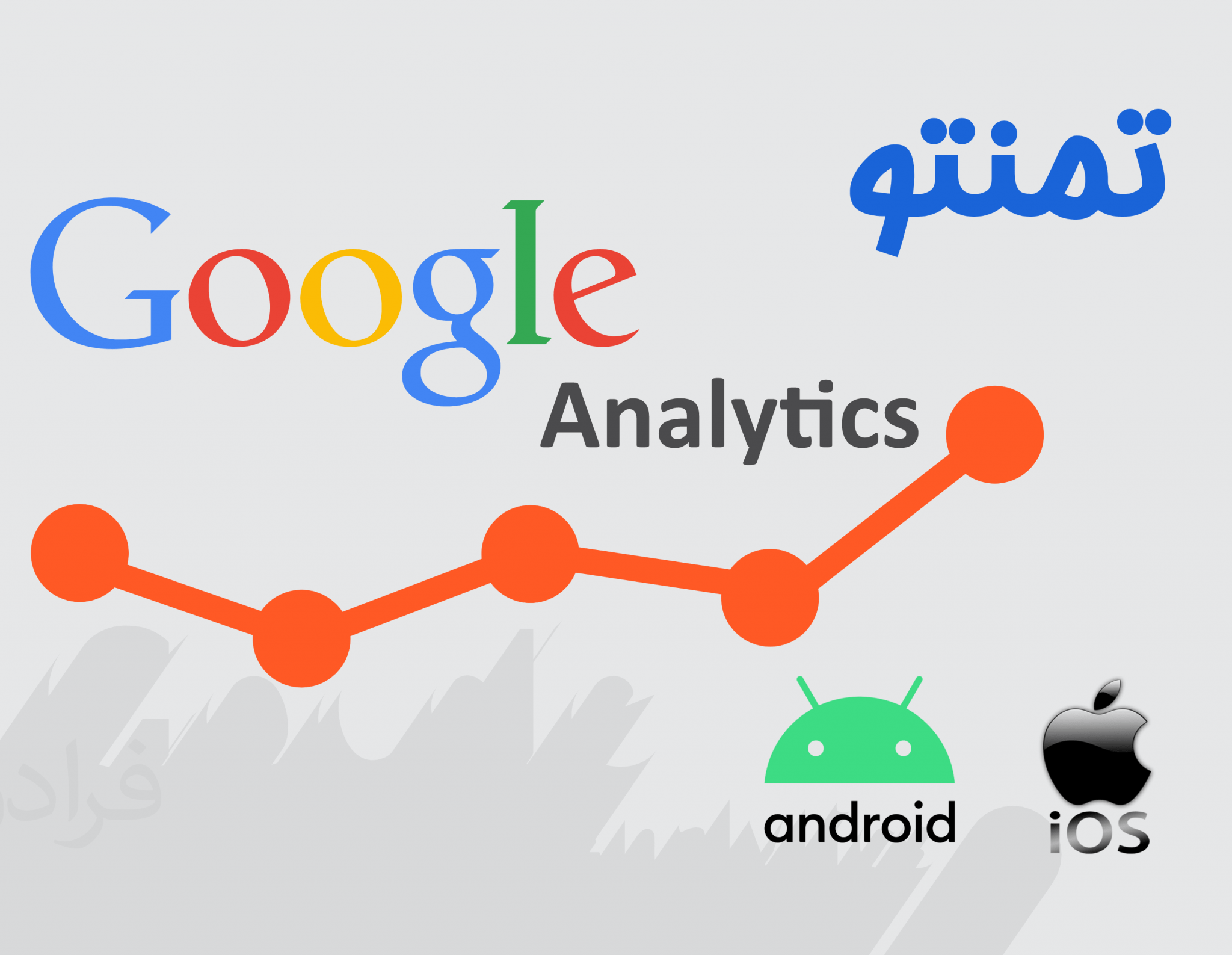
نکته ی ارزشمند
یک ویژگی جذاب دیگر سیستم آنالیتیکس ٬ این است که شما می توانید ابزار انالیتیکس را بر روی گوشی اندروید و یا ios نصب کنید تا دیگر در جاهایی که نمیتوانید با سیستم عامل ویندوز وارد شوید اطلاعات کاربران را با استفاد از گوشی خود بررسی کنید پس بی درنگ به نصب این سیستم خواهیم پرداخت.
نحوه ی نصب گوگل آنالیتیکس
حالا که از قابلیت های جذاب این سیستم مطلع شده اید لازم است که بی درنگ و بی وقفه به نصب این سیستم بر روی وبسایت خود بپردازید.در قسمت زیر طریقه ی نصب را به راحتی به شما آموزش خواهیم داد.
ابتدا به صفحه ی رسمی گوگل آنالیتیکس بروید و گزینه ی sign in را کلیک کنید.
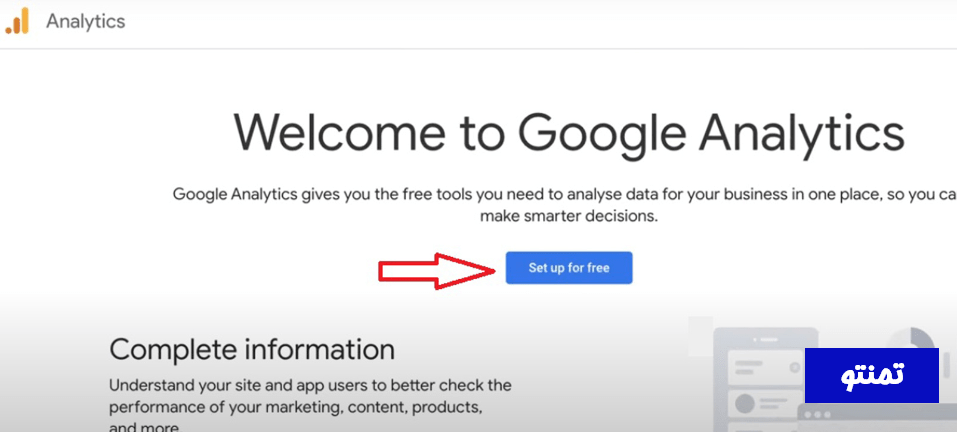
حالا دو حالت ساده وجود دارد .حالت اول این است که شما از قبل وارد اکانت گوگل نشدید که به راحتی این مرحله طی می شود اما حالت دیگر این است که وارد حساب گوگل شده اید و سپس با این صفحه ی زیر رو به رو خواهید شد.
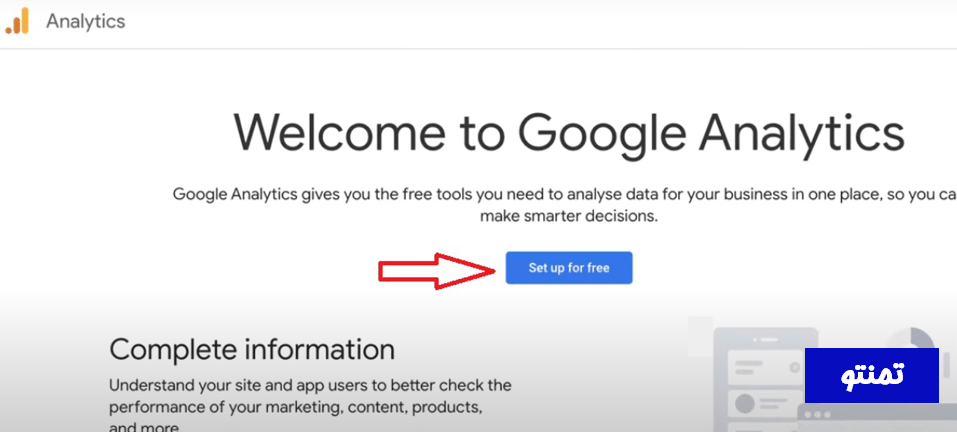
حالا بعد از کلیک sign up for free وارد صفحه ی زیر می شوید که فقط لازم است نام اکانت خود را وارد و در قسمت پایین Next را کلیک کنید.
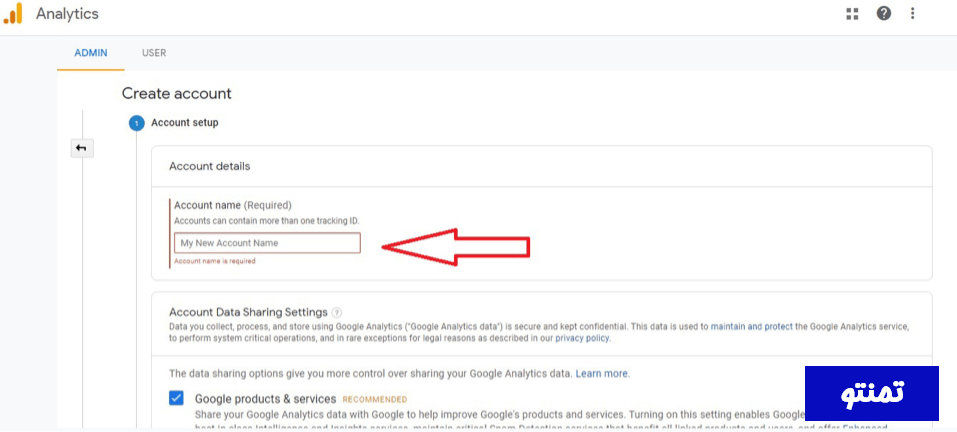
در این قسمت باید مشخص کنیم که track و یا قصد ما از دنبال کرد ن انالیتیکس روی اپلیکیشن است یا وب سایت؟ که قصد ما وب سایت website است.
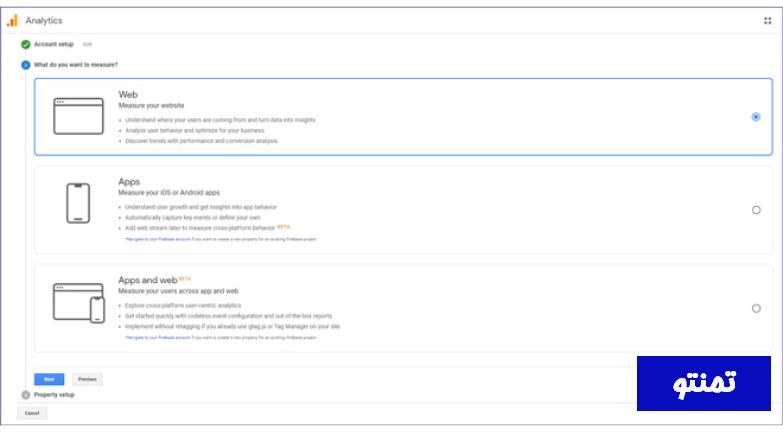
بعد از این مرحله این تصویر را میبینیم
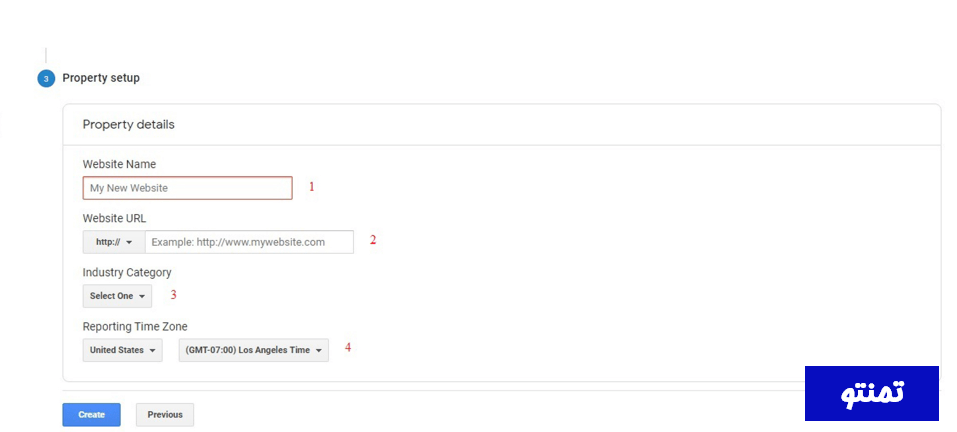
حالا باید فیلد های زیر را پر کنیم :
شماره یک Account Name : نام اکانت
شماره دو Website Name : نام وبسایت
شماره سه Website URL : آدرس وبسایت
شماره چهار Reporting Time zone : تععین موقعیت زمانی روی ایران
حالا باید روی گزینه create کلیک کنید.
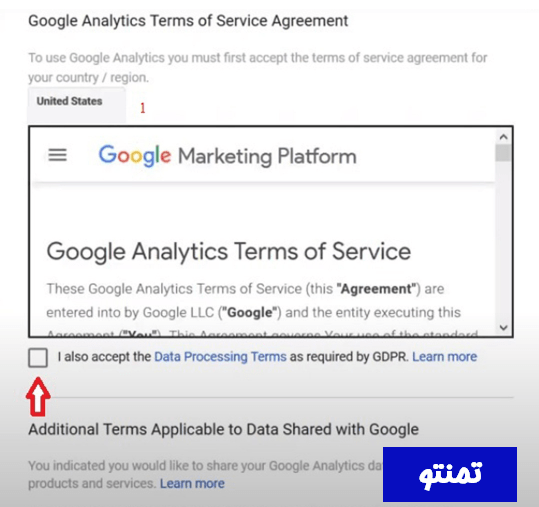
حالا در کادر شماره یک به علت تحریم بودن ایران انتخاب برای گزینه ی حاصی نداریم و با خواندن کامل قوانین باید Accept را کلیک کنید.
حالا که قوانین تایید شد یه شما یک کد که منحصر به فرد و اختصاصی است داده می شود که لازم است این کد را در قسمت هد Head وبسایت خود قرار دهید چرا هد Head ؟ که اگر سایت شما به صورت کامل تکمیل و بارگزاری نشد که بتواند گوگل آنالیتیک آن را بخواند ٬ که اگر شما وردپرس و یا جوملا را استفاده می کنید ٬ باید به قسمت پیشخوان بروید و قسمت ویرایشگر/ نمایش را انتخاب کنید.سپس به قسمت Header.php رفته و کد را وارد کرده و روی ذخیره کلیک کنید.

حالا که این کد را در قسمت هد head وبسایت خود قرار دادید میتوانید از ابزارهایش استفاده کنید که از قسمت نویگیشن بالای صفحه مشهود است و سپس با کلیک روی Reporting نصب به اتمام می رسد.حالا برای استفاده از این ابزار باید ۲۴ ساعت صبر کنید.